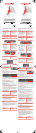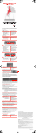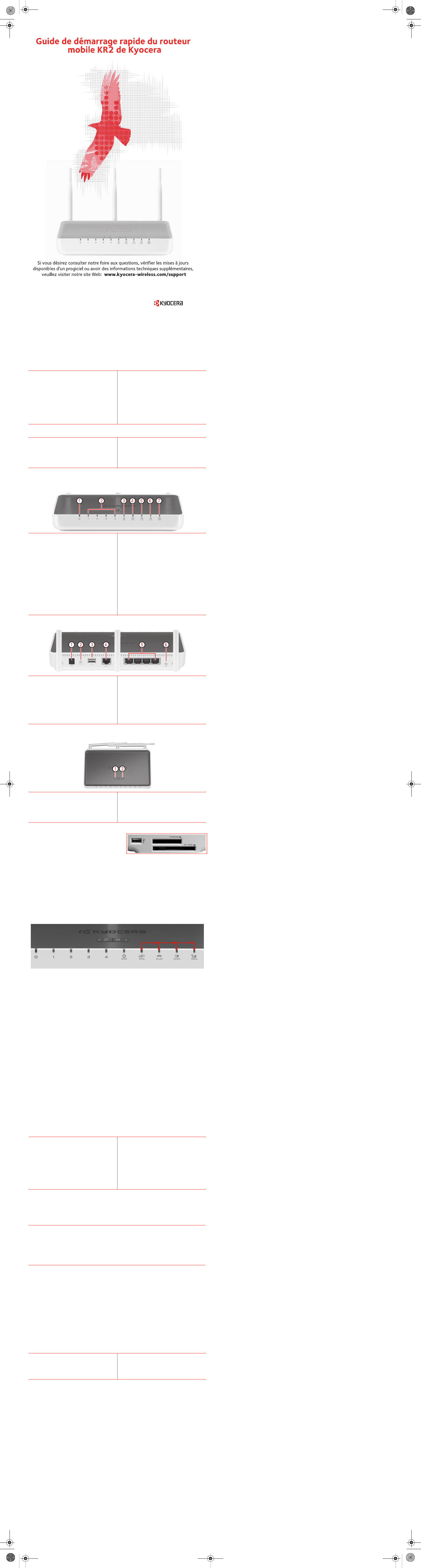
BIENVENUE
Voici votre nouveau routeur mobile Kyocera (KR2)! Vous pouvez maintenant créer un point d'accès WiFi
®
(sans fil) et rendre votre réseau entièrement mobile grâce à un combiné cellulaire, à un modem activé
EVDO ou à une carte 1xEV-DO Express ou PC. Un modem câble/DSL peut aussi être utilisé lorsque vous
n'êtes pas en déplacement.
Fonctions
Configuration requise
Fonctionnement de votre KR2
Voyants (vue avant)
Connexions et commandes (vue arrière)
Commandes (vue du dessus)
Connexion USB, Express Card ou PC Card (vue du côté gauche)
• Port USB 2 : Connexion de transfert de données pour
les combinés et modems pris en charge par 1xEV-DO .
•
Fente pour carte Express : Point de connexion de
transfert de données pour les cartes 1xEV-DO Express.
• Fente de carte PC : Point de connexion de transfert de données pour les cartes PC 1xEV-DO.
Avant de commencer - Installation de l'antenne
Emplacement et position de l'antenne
Attention : Pour assurer le fonctionnement adéquat du KR2, veuillez positionner les antennes avec soin.
Les signaux sans fil sont sensibles aux interférences causées par les murs, les planchers, les objets
métalliques et d'autres objets volumineux. Avant l'installation, repérez et placez le KR2 dans un endroit
présentant le moins de résistance. Après l'installation du KR2, il peut être utile d'ajuster les antennes pour
obtenir la couverture optimale de votre zone de travail.
Surveillance de la puissance du signal 1xEV-DO
Activation du mode de puissance du signal : maintenez enfoncé le bouton SGNL lors de la mise sous
tension pour activer le
mode SGNL.
Désactivation du mode de puissance du signal : maintenez enfoncé le bouton SGNL de nouveau pour
quitter le mode SGNL et ramener le KR2 au fonctionnement normal.
1. Connexion de votre KR2 à Internet
Il n'y a aucun logiciel à installer. Vous n'avez qu'à suivre les étapes correspondant au type de
connexion souhaitée.
Connexion filaire de réseau étendu (modem câble ou modem DSL)
Si vous utilisez une connexion filaire de réseau étendu, raccordez le port bleu WAN situé à l'arrière du KR2.
Le voyant DEL
WAN passera au vert lorsque le réseau est actif et connecté.
Connexion d'un périphérique 1xEV-DO
Connectez votre périphérique 1xEV-DO à un port USB, une fente pour carte Express ou une fente pour
carte PC
. La majorité des périphériques permettent d'établir une connexion automatiquement. Le voyant
EVDO passera au vert pour indiquer que le réseau sans fil est prêt.
Remarque : Les cartes et les modems ne sont pas tous compatibles. Pour obtenir une liste des dispositifs
compatibles, veuillez visiter notre site Web : www.kyocera-wireless.com/support. Pour
certains combinés, vous devrez modifier les paramètres pour permettre au combiné de servir
de modem (consultez la documentation accompagnant le combiné pour obtenir de plus
amples renseignements).
2. Établissement d'une connexion au réseau local - WiFi
®
ou filaire
Lorsqu’il est mis sous tension, le KR2 sert de point d'accès WiFi
®
. Tout périphérique WiFi
®
802.11b/g/n
peut être associé au KR2. Jusqu'à 32 autres peuvent être associés à votre réseau sans fil (à moins de
restriction établie par votre fournisseur de service cellulaire). Par défaut, aucun mot de passe n'est requis
pour accéder aux ressources du réseau.
Remarque : Si vous utilisez un périphérique WPS, vous pouvez appuyer sur le bouton WPS pour le
synchroniser au KR2. Le WPS du KR2 accepte les NIP et l'emploi des touches.
3. Utilisation de l'Assistant de configuration du KR2 - Établir la sécurité
Après avoir établi la connexion au KR2, allez à l'onglet <Paramètres de base> des pages
Admin/Configuration. À partir de cet onglet, lancez l'Assistant de configuration pour fixer la
zone horaire, créer votre mot de passe, changer le SSID réseau (nom de diffusion KR2) et établir la sécurité
du réseau.
Félicitations! Votre routeur mobile KR2 de Kyocera est maintenant paramétré et prêt à être utilisé.
RÉINITIALISATION COMPLÈTE
Tous les paramètres du KR2 reprendront leur valeur par défaut après une réinitialisation complète. Le nom
du réseau (SSID) et le mot de passe d'entrée en session reprendront leurs valeurs par défaut (apparaissant
sur l'étiquette du produit, sous le KR2).
Attention : Veuillez vous assurer d'inscrire les paramètres de sécurité personnalisés avant de commencer.
1- Repérez le bouton RESET (petit trou) sur l'arrière du KR2. À l'aide de l'extrémité d'un trombone,
enfoncez le bouton
RESET tout en rebranchant le KR2.
2- Maintenez le bouton RESET enfoncé jusqu'à ce que la DEL de mise sous tension et les
DEL
1 à 4 clignotent.
3- Les paramètres par défaut du KR2 seront alors restaurés.
CARACTÉRISTIQUES TECHNIQUES
• Interface réseau local (LAN) : WiFi
®
802.11b,/g/n (niveau supérieur de sécurité),
vitesse de connexion jusqu'à 300 Mbit/s,
3 antennes et 4 ports Ethernet.
•
Sécurité sans fil : Chiffrement WEP à 64 bits
ou 128 bits, authentification WPA-PSK,
WPS (WiFi
®
Protected Setup).
•
Reprise de la connexion : Connexion WAN à
cellulaire 1xEV-DO.
•
Sécurité du réseau local : Traduction
d'adresse réseau avec DHCP, relais RPV pour
PPTP, filtrage d'adresses MAC, filtrage
d'adresses IP et planification de filtrage.
•
Gestion des périphériques : Navigateur
Web pour les utilisateurs expérimentés :
Internet Explorer, Firefox ou autres
navigateurs JavaScript.
•
VPN : Relais établi par défaut.
• Un combiné cellulaire ou un modem USB ou
une carte 1xEV-DO ExpressCard ou PC (pour
obtenir une liste des périphériques
compatibles, veuillez visiter notre site Web :
www.kyocera-wireless.com/support).
• Mozilla Firefox 2.0.0.11 ou ultérieur, Internet
Explorer 6 ou ultérieur, Netscape Navigator
9 ou ultérieur, Safari 3 Beta ou ultérieur ou
Opera 9.24 ou ultérieur.
1- Alimentation :
• Vert–KR2 sous tension. (Le voyant DEL
d'alimentation et les DEL 1 à 4
clignotent
en vert pendant l'initialisation du KR2).
2- Réseau local 1 à 4 :
• Vert–Connecté et actif.
3- Réseau étendu(Réseau étendu filaire) :
•Vert–Connecté et actif.
4- WPS (WiFi
®
Protected Setup) :
•Vert–Négociation WPS en cours.
• Clignotement orange–WPS en traitement.
• Clignotement rouge–Superposition de
session ou erreur.
5- WLAN (WiFi
®
est actif et fonctionne
correctement):
• Vert–WiFi
®
activé.
• Clignotement vert–Trafic WiFi
®
actif.
6- EVDO :
•Vert– Une carte 1xEV-DO PC ou Express, ou
un combiné cellulaire ou un modem USB est
connecté et actif.
• Clignotement vert–Trafic WiFi
®
actif.
7- SGNL (Mode de puissance du signal) :
• Veuillez consulter “1xEV-DO Signal
Strength Monitoring” pour obtenir
l'information sur le mode DEL.
1- Alimentation
: Adaptateur c.a.
2- Touche RESET (réinitialisation) : Maintenez la
touche lors de la mise
sous tension pour
restaurer les paramètres par défaut.
3- Port USB 1 : Connexion de transfert de données
pour les combinés et modems pris en charge.
4- Port du réseau étendu : Connexion de transfert
de données pour port filaire Ethernet (modem
câble ou DSL).
5- Ports du réseau local 1 à 4 : Connexion de
transfert de données pour les ports Ethernet du
réseau local (connexions locales).
6- Interrupteur d'alimentation sans fil :
Active ou désactive le WiFi
®
.
1- Touche WPS : Active la protection WiFi
®
Protected Setup (WPS) pour les
périphériques WPS.
2- Touche SGNL : Enfoncé à la mise sous tension
pour surveiller la puissance du signal
1xEV-DO affiché par les DEL 4 à 7. Appuyer
de nouveau pour ramener le KR2 à
son fonctionnement normal.
1- SSID du KR2 : Naviguez sur votre réseau sans fil
en sélectionnant le SSID du KR2
(
Kyocera KR2-xxx) à partir de la liste des
réseaux sans fil accessibles sur votre ordinateur.
Remarque : Vous pouvez aussi établir une
connexion filaire au KR2 à l'aide d'un
des ports du réseau local
LAN.
2- Une fois la connexion établie, ouvrez un
navigateur Web et tapez :
http://192.168.0.1
dans la barre d'adresse. Vous accéderez à
l'interface Web du KR2 et aux pages
Admin/Configuration.
3- Entrez le mot de passe du KR2. Le mot de passe
correspond aux 6 derniers caractères de l'ID
MAC du KR2’. Cette information est affichée sur
l'étiquette du produit (sous le KR2).
Établir la sécurité du réseau : Pour protéger votre réseau des utilisateurs non autorisés, il est fortement
recommandé de choisir un des paramètres de sécurité du réseau sans fil suivants :
• WPS : sélectionner si le périphérique sans fil prend en charge la protection WiFi
®
.
•
MEILLEUR : sélectionner si l'adaptateur sans fil prend en charge le WPA ou le WPA2.
•
BIEN : sélectionner si l'adaptateur sans fil ne prend pas en charge le WPA.
•
AUCUN : sélectionner si vous ne voulez pas activer de fonctions de sécurité.
•
Température de fonctionnement :
32° à 122°F (0° à 50°C).
•
Température d’entreposage :
-4° à 158°F (-20° à + 70°C)
•
Taille: 8,5 po x 5,3 po x 1,3 po
(215 mm x 135 mm x 32 mm).
•
Poids : 0,9 lb (450 g).
Signal
faible
Signal
fort
Kyocera Wireless Corp Proprietary
The Kyocera Wireless Corp. (“KWC”) products described in this manual may include copyrighted KWC and third party
software stored in semiconductor memories or other media. Laws in the United States and other countries preserve
for KWC and third party software providers certain exclusive rights for copyrighted software, such as the exclusive
rights to distribute or reproduce the copyrighted software. Accordingly, any copyrighted software contained in the KWC
products may not be modified, reverse engineered, distributed or reproduced in any manner not permitted by law.
Furthermore, the purchase of the KWC products shall not be deemed to grant either directly or by implication,
estoppel, or otherwise, any license under the copyrights, patents or patent applications of KWC or any third party
software provider, except for the normal, non-exclusive royalty-free license to use that arises by operation of law in
the sale of a product. Kyocera is a registered trademark of Kyocera Corporation. Cradlepoint is a trademark of
Cradlepoint Technology. Macintosh is a trademark Apple Computer Inc. Netscape and Netscape Navigator are
trademarks of Netscape Communications. All other trademarks are the property of their respective owners.
Copyright © 2007-2008 Kyocera Wireless Corp. All rights reserved. All data and information contained in or disclosed
by this document are confidential and proprietary information of Kyocera Wireless Corp, and all rights therein are
expressly reserved. By accepting this material, the recipient agrees that this material and the information contained
therein are held in confidence and in trust and will not be used, copied, or reproduced in whole or in part, nor its
contents revealed in any manner to others without the express written permission of Kyocera Wireless Corp.
Kyocera Wireless Corp.
10300 Campus Point Drive, San Diego, CA 92121
FCC Notice
:
This device complies with part 15 of the FCC rules. Operation is subject to the following two conditions:(1) This device
may not cause harmful interference, and (2) this device must accept any interference received, including interference
that may cause undesired operation.
Caution: The user is cautioned that changes or modifications not expressly approved by the party responsible for
compliance could void the warranty and users’ authority to operate the equipment.
Note: This equipment has been tested and found to comply with the limits for a Class B digital device, pursuant to
part 15 of the FCC Rules. These limits are designed to provide reasonable protection against harmful interference in
a residential installation. This equipment generates, uses and can radiate radio frequency energy and, if not installed
and used in accordance with the instructions, may cause harmful interference to radio communications. However,
there is no guarantee that interference will not occur in a particular installation. If this equipment does cause harmful
interference to radio or television reception, which can be determined by turning the equipment off and on, the user is
encouraged to try to correct the interference by one or more of the following measures
:
• Reorient or relocate the receiving antenna.
• Increase the separation between the equipment and receiver.
• Connect the equipment into an outlet on a circuit different from that to which the receiver is connected.
• Consult the dealer or an experienced radio/TV technician for help.
Caution: To comply with the FCC RF exposure compliance requirements, this device must not be co-located or
operating in conjunction with any other antenna or transmitter.
Industry Canada Notice:
Operation is subject to the following two conditions: (1) this device may not cause interference, and (2) this device
must accept any interference, including interference that may cause undesired operation of the device. The term “IC
:”
before the radio certification number only signifies that Industry Canada technical specifications were met. This
product meets the applicable Industry Canada technical specifications of the RSS210. This class B device complies
with Canadian ICES-003. Cet appareil numérique de la classe B est confome à la norme NMB-003 du Canada.
82-R2881-1SF, Rev. 001
82_R2881_1SF_Rev_001.fm Page 2 Wednesday, December 19, 2007 3:26 PM